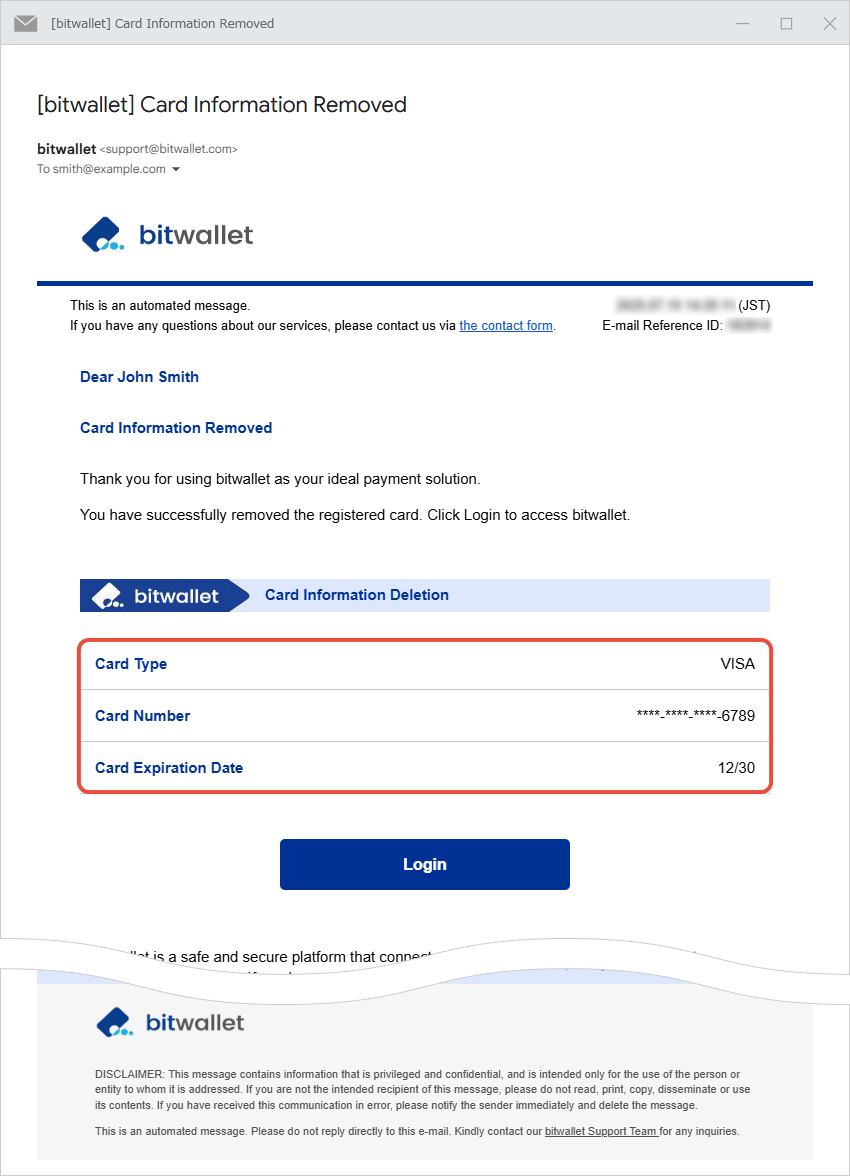แก้ไขหรือลบข้อมูลบัตรเครดิต/เดบิต
bitwallet จำเป็นต้องลงทะเบียนบัตรเครดิต/เดบิตของคุณล่วงหน้าเพื่อทำการฝากเงิน
เมื่อการอนุมัติเสร็จสิ้นคุณสามารถลบบัตรได้ด้วยตัวเอง คุณยังสามารถเปลี่ยนที่อยู่หรือหมายเลขโทรศัพท์ที่ลงทะเบียนไว้สำหรับบัตรได้
ในส่วนนี้อธิบายขั้นตอนการแก้ไขและลบข้อมูลบัตรเครดิต/เดบิต
1. เลือก “ฝากเงิน” (1) จากเมนู และคลิกบัตรที่คุณต้องการแก้ไขหรือลบจาก “รายการบัตร” (2)
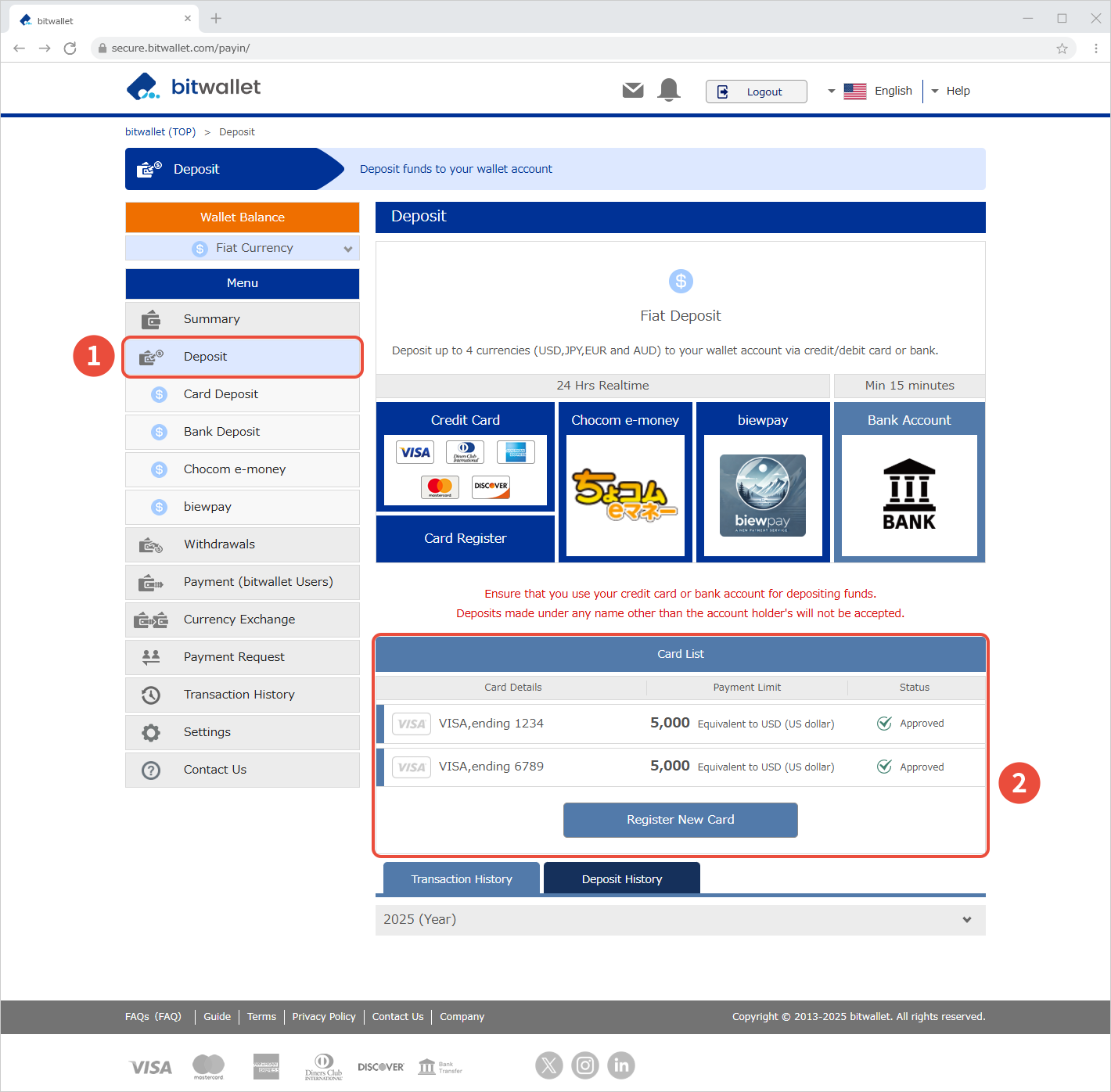

2. เมื่อข้อมูลรายละเอียดของบัตรที่เลือกใน “รายการบัตร” ปรากฏขึ้น ให้คลิก “ลบหรือแก้ไข”
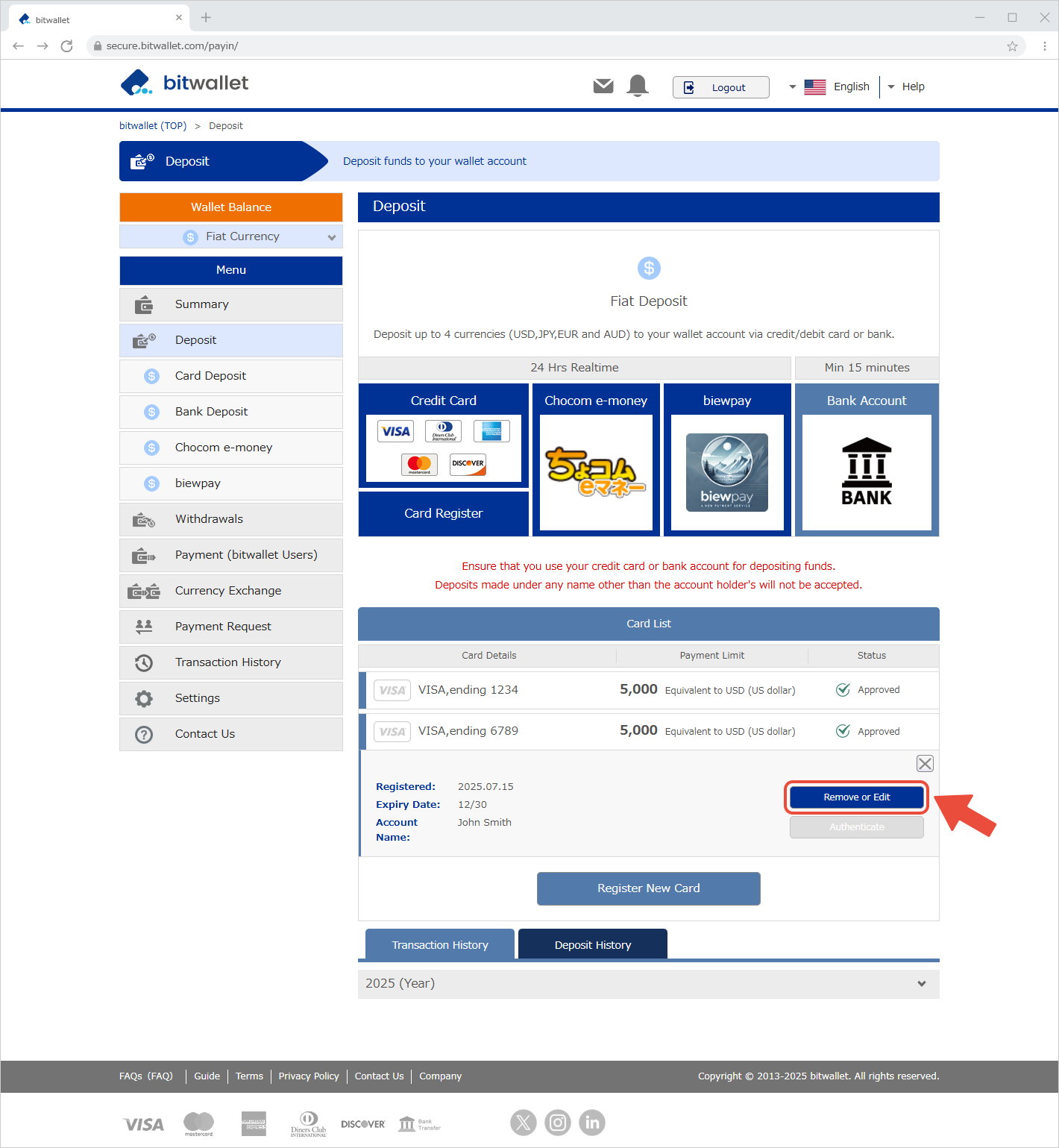

3. ยืนยัน “ข้อมูลบัตร” (1) และคลิก “แก้ไข” (2) เพื่อเปลี่ยนข้อมูลบัตร หรือคลิก “ลบ” (3) เพื่อลบข้อมูลบัตร
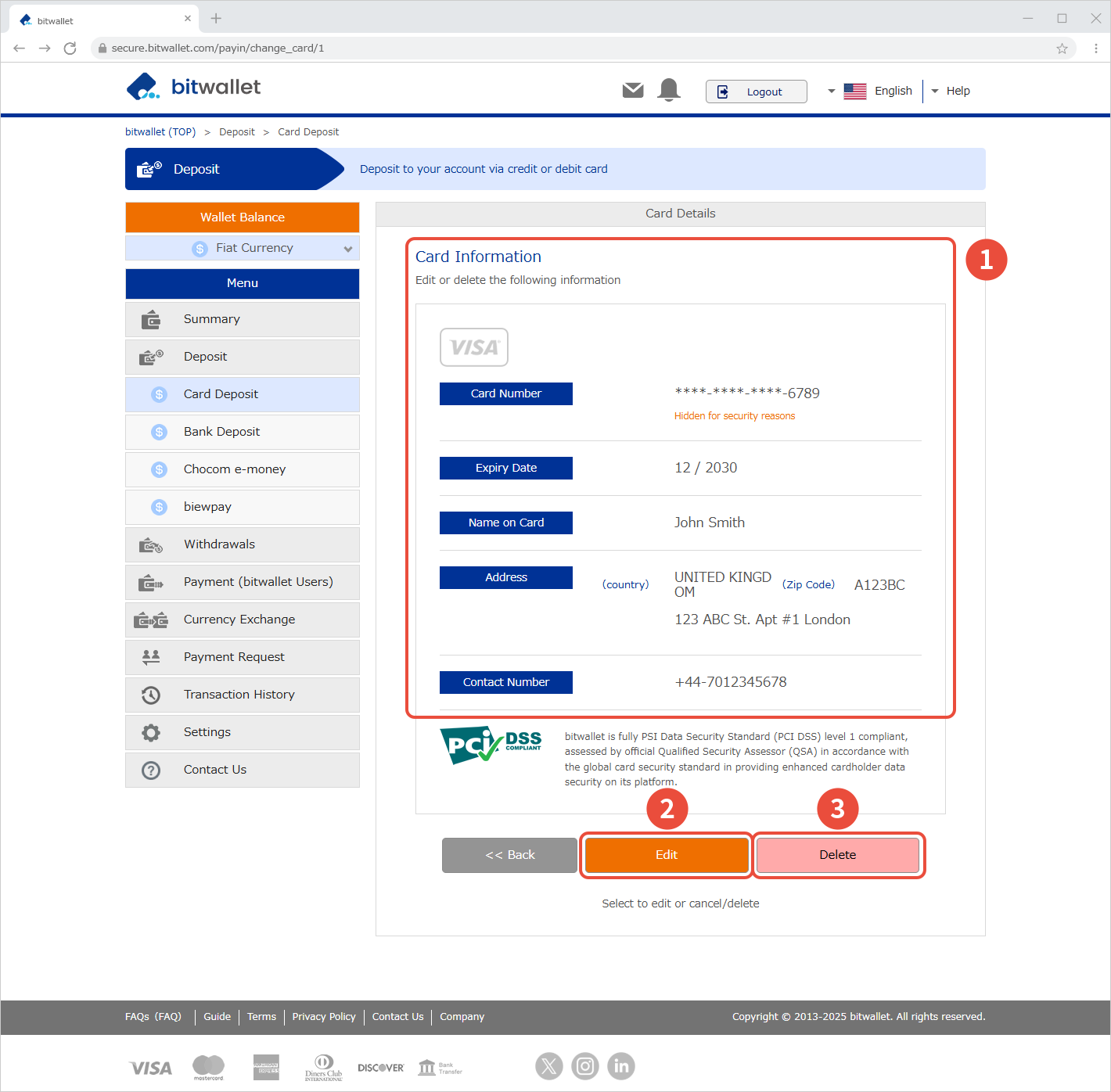
จำนวนบัตรเครดิต/เดบิตสูงสุดที่สามารถลงทะเบียนกับ bitwallet จะพิจารณาจากสถานะบัญชี โปรดดูตารางด้านล่างสำหรับจำนวนบัตรสูงสุดที่สามารถลงทะเบียนสำหรับแต่ละสถานะบัญชี
| การทดลอง | ขั้นพื้นฐาน | มือโปร | ไม่ จำกัดอันลีมิテッド | |
|---|---|---|---|---|
| จำนวนบัตรสูงสุดที่ลงทะเบียน | – | 5 | 10 | ไม่มีขีด จำกัด |

4. เลือก “แก้ไข” เพื่อแสดงหน้าจอ “แก้ไขรายละเอียดบัตร” หลังจากเปลี่ยน "ที่อยู่" หรือ "หมายเลขติดต่อ" ในข้อมูลบัตร (1) แล้วให้คลิก "ถัดไป" (2)
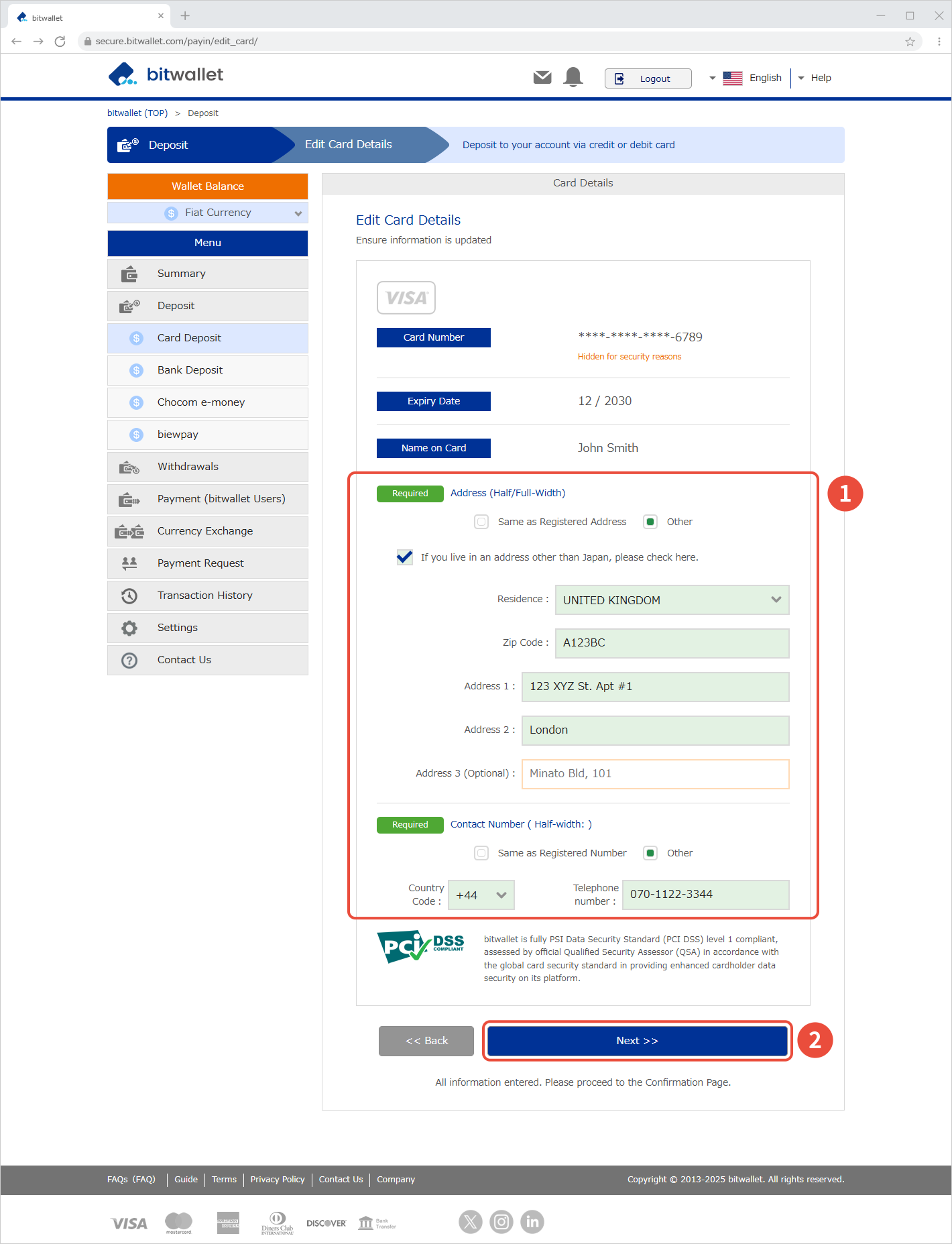
เมื่อเลือก "ลบ" หน้าจอยืนยันจะปรากฏขึ้นว่า "ลบข้อมูล" หากคุณเลือก "ใช่" ข้อมูลบัตรที่เลือกจะถูกลบ
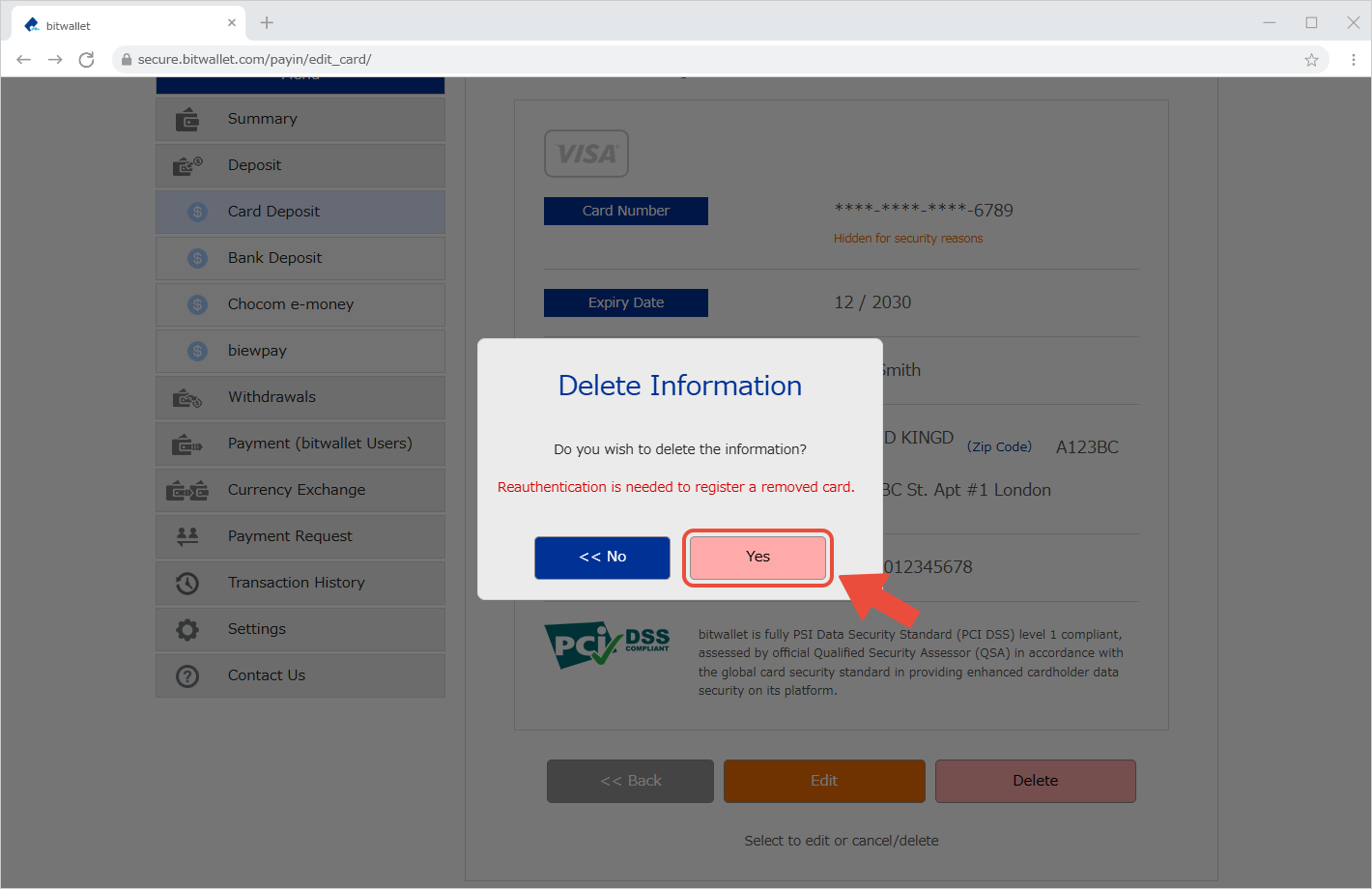

5. ในหน้าจอ "รายละเอียดบัตรเครดิต" ให้ยืนยันการเปลี่ยนแปลงและคลิก "เสร็จสิ้น"
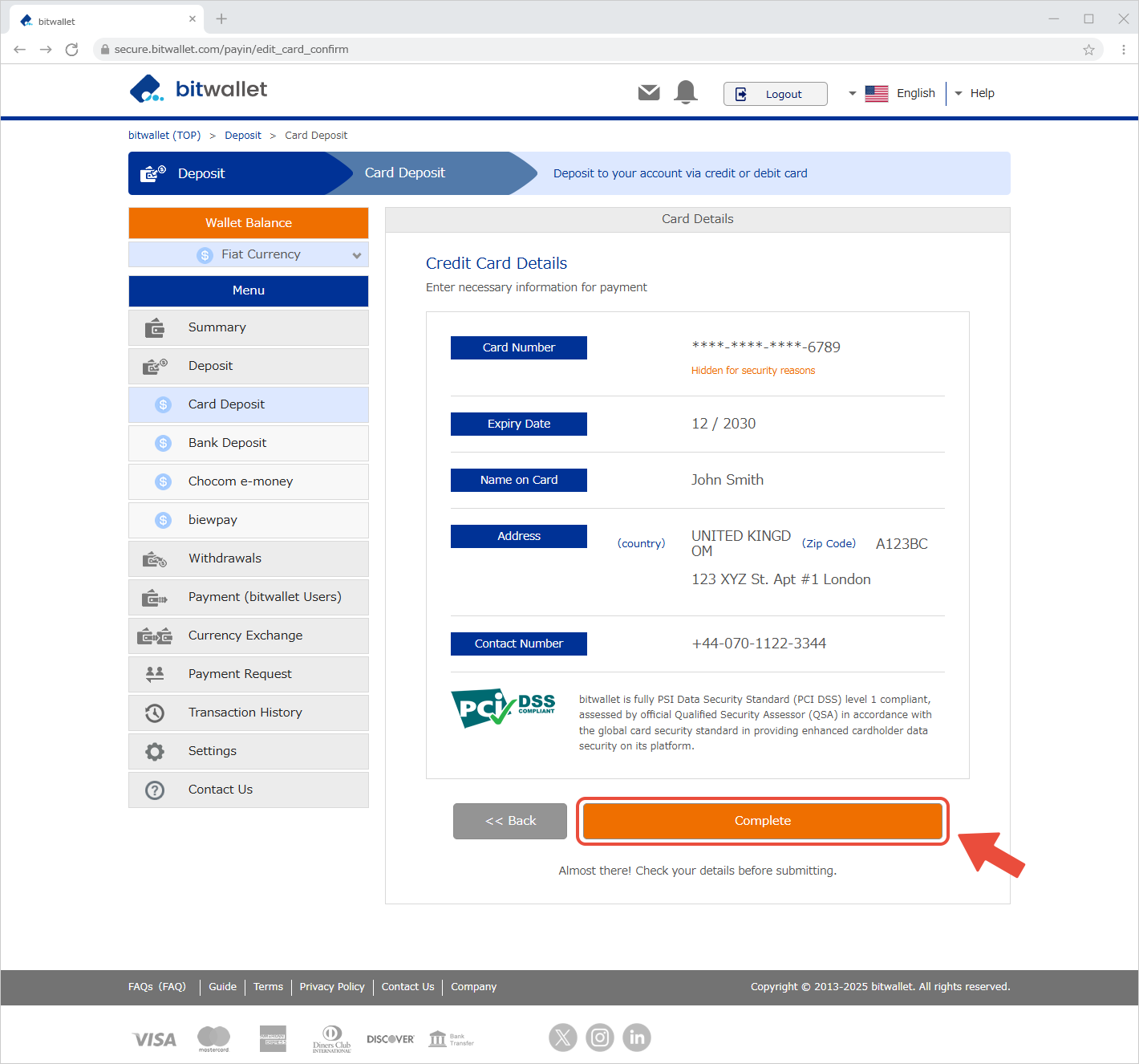

6. เมื่อข้อความ “อัปเดตสำเร็จ” ปรากฏขึ้น แสดงว่าการเปลี่ยนแปลงหรือการลบข้อมูลบัตรเสร็จสมบูรณ์
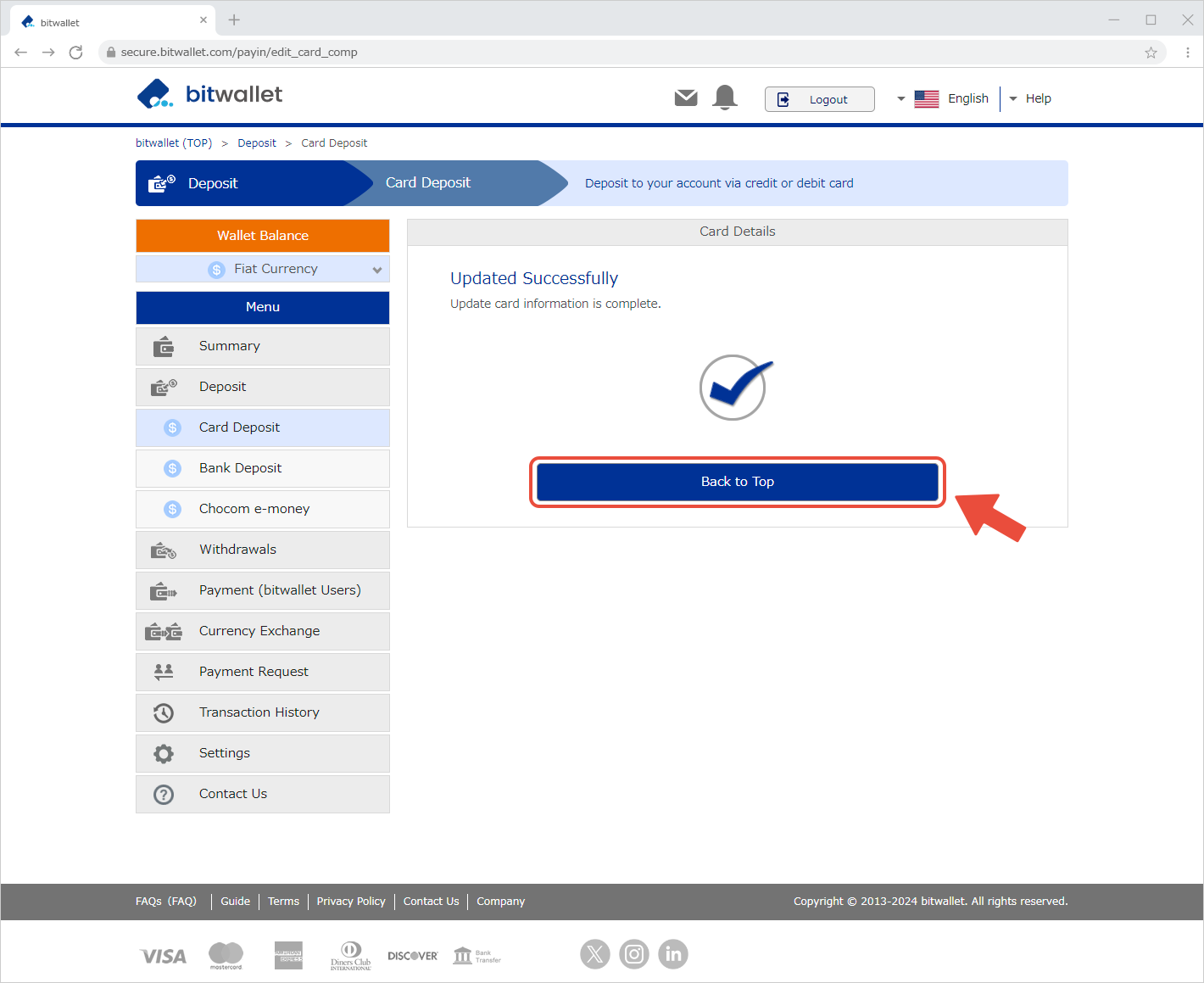

7. หลังจากเสร็จสิ้นการเปลี่ยนแปลงข้อมูลบัตร อีเมลชื่อ “ข้อมูลบัตรอัปเดต” จะถูกส่งไปยังที่อยู่อีเมลที่คุณลงทะเบียนไว้
อีเมลที่ส่งถึงคุณจะประกอบด้วยประเภทของบัตรที่คุณเปลี่ยนแปลง หมายเลขบัตร 4 หลักสุดท้าย และวันหมดอายุของบัตร
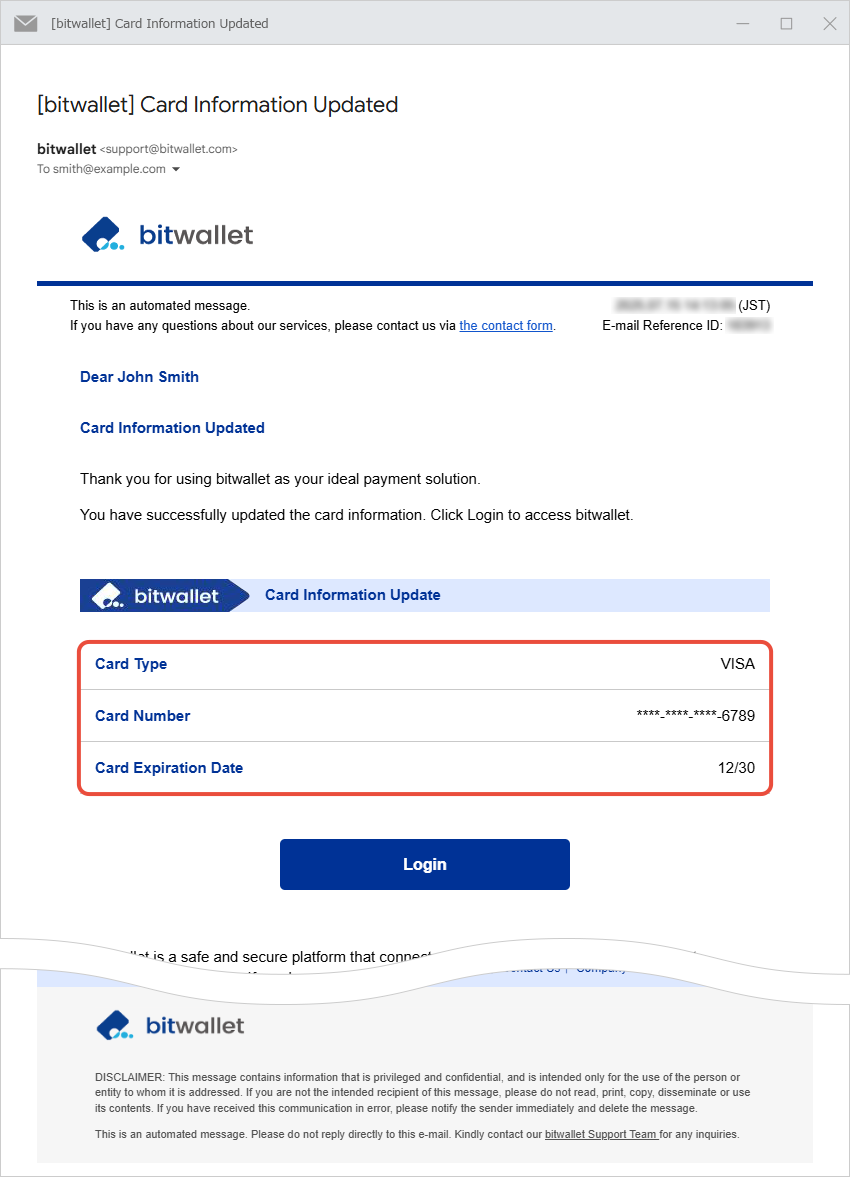
หลังจากขั้นตอนการลบข้อมูลบัตรของคุณเสร็จสิ้น อีเมลที่มีชื่อว่า "การลบข้อมูลบัตรเสร็จสมบูรณ์" จะถูกส่งไปยังที่อยู่อีเมลที่คุณลงทะเบียนไว้
อีเมลที่ส่งถึงคุณจะประกอบด้วยประเภทของบัตรที่คุณลบ หมายเลขบัตรสี่หลักสุดท้าย และวันหมดอายุของบัตร